|
Texto Curvo

Para este tutorial, abrimos un paño suficientemente grande para tener
espacio suficiente, de 500 x 500.
Vamos a nuestras herramientas y tomamos la de Formas
En la pestañita que tiene la ventana de herramientas hacemos click para
buscar ahi la forma de Elipse.
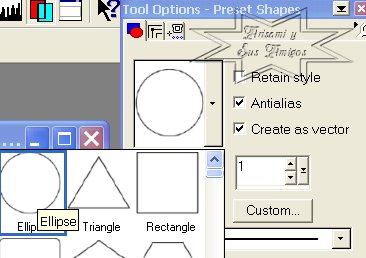
En nuestra barra de colores elegimos los colores que deseamos lleve
nuestro texto, yo escogi un color azul cielo para el contorno es decir
en el primer cuadrito y blanco para el relleno (del segundo cuadrito de
color).
A continuacion, haciendo click sobre nuestro paño, arrastramos el
cursor, para dibujar en el un circulo.
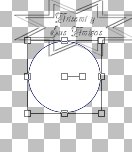
Una vez tengamos nuestro circulo, como luce en la imagen anterior, vamos
a la herramienta del Texto, enseguida, movemos sobre del area circundada
con la seleccion nuestro cursor, hasta cuando veamos que aparece una "A"
con una linea curva bajo ella, en cuanto aparezca esta A, hacemos click
sobre esa area, enseguida aparecera la ventana en donde escribiremos el
texto deseado.
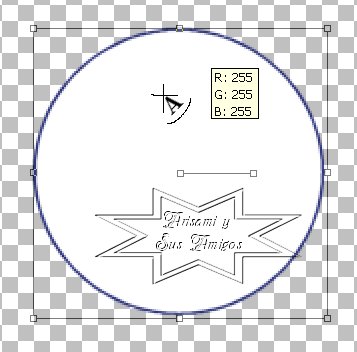
Al terminar con nuestro texto, veremos que este aparece curvo sobre el
circulo que trazamos, sin quitar la seleccion que tiene el texto, vamos
a efectos-3D efectos-arrojar sombra y aplicamos los siguientes valores
en la ventana de sombras.
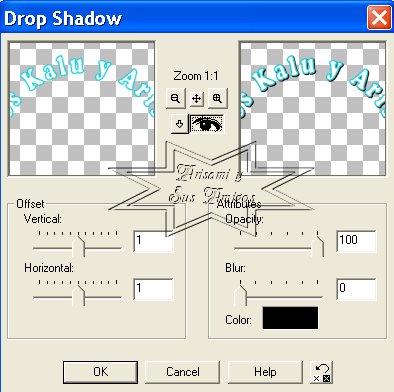
Nuestro texto lucira asi.
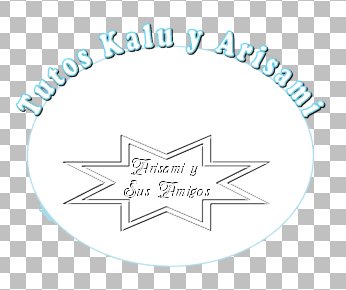
A continuacion, vamos a nuestra ventan de Capas, y promovemos la
seleccion flotante a Capa.
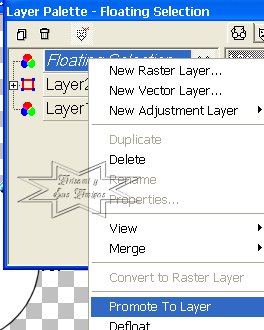
Borramos ahi mismo la capa que contiene el circulo y la que a quedado
vacia.
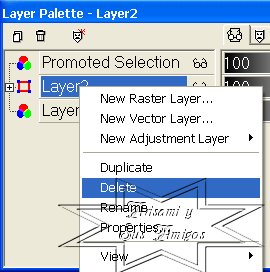
Finalmente, podemos agregar a nuestro texto alguna imagen y algunos
brillitos, no olvidemos recortar siempre el espacio sobrante antes de
guardar nuestro trabajo en formato psp.
Espero tengan un hermoso trabajo amigos!
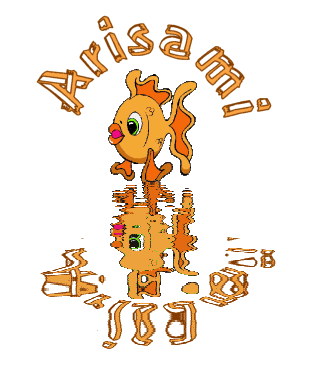 |